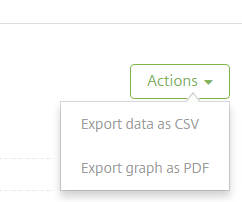Berichte
Citrix Endpoint Management bietet die nachfolgend aufgeführten vordefinierten Berichte für die Analyse von App- und Gerätebereitstellungen. Jeder Bericht erscheint in Tabellen- und Diagrammform. Sie können die Tabellen nach Spalten sortieren. Sie können Elemente im Diagramm zum Anzeigen ausführlicher Informationen auswählen.
- App-Bereitstellungsversuche insgesamt: Liste bereitgestellter Apps, die Benutzer auf ihren Geräten zu installieren versucht haben
- Apps nach Plattform: Liste der Apps und App-Versionen sortiert nach Geräteplattform und -version
- Apps nach Typ: Liste der Apps sortiert nach Version, Typ und Kategorie
- Geräteregistrierung: Liste aller registrierten Geräte
- Geräte & Apps: Liste der Geräte, auf denen verwaltete Apps ausgeführt werden
-
Inaktive Geräte: Liste der Geräte, die während der per Citrix Endpoint Management-Servereigenschaft
device.inactivity.days.thresholdfestgelegten Zeitspanne nicht aktiv waren - Geräte mit Jailbreak/Rooting: Liste der iOS-Geräte mit Jailbreak und der gerooteten Android-Geräte
- AGB: Benutzerliste mit Informationen dazu, ob die Benutzer die AGB akzeptiert oder abgelehnt haben Durch Auswählen von Diagrammbereichen können Sie weitere Details anzeigen.
- Top 10 fehlgeschlagene Bereitstellungen: Liste mit bis zu 10 Apps, deren Bereitstellung fehlgeschlagen ist
- Gesperrte Apps nach Geräten & Benutzer: Liste mit gesperrten Apps, die Benutzer auf ihren Geräten haben
- Nicht richtlinientreue Geräte: Listet alle Geräte auf, die nicht die Kriterien zur Richtlinientreue erfüllen. Kriterien sind beispielsweise, ob ein Jailbreak vorliegt, welche Betriebssystemversion ausgeführt wird oder ob ein Passcode vorhanden ist. Der Bericht zeigt auch den Benutzernamen an, der dem Gerät zugeordnet ist, und ob das Gerät verschlüsselt ist. Bei iOS-Geräten wird in der Spalte zur Verschlüsselung “N/A” angezeigt.
Sie können die Daten der Tabellen im CSV-Format exportieren und dann mit einem Programm wie Microsoft Excel öffnen. Diagramme für jeden Bericht können im PDF-Format exportiert werden.
Die Registerkarte Berichterstellung zeigt Gerätedetails wie Seriennummer, IMEI/MEID, Apps und Verbindungen an. Um umfassendere Berichte für ein bestimmtes Gerät zu erhalten, gehen Sie zu Verwalten > Geräte, klicken auf das Gerät und dann auf Mehr anzeigen und rufen die Seite Gerätedetails auf. Auf der Seite Gerätedetails sind Gerätesicherheitseigenschaften, Geräteeigenschaften, zugewiesene Richtlinien, Apps, Aktionen, Zertifikate und mehr aufgeführt. Informationen über die Seite mit den Gerätedetails finden Sie unter Informationen über Geräte abrufen.
Die folgenden Aspekte bestimmen, wie Informationen zu bereitgestellten oder installierten Apps auf verwalteten Geräten in Citrix Endpoint Management erfasst werden:
- Gerätetyp
- Registrierungsmethode
- Ob die App-Bestandsrichtlinie für Geräte bereitgestellt ist
Bei Android-Geräten ist das Verhalten je nach Gerätetyp und Registrierungsmethode unterschiedlich. Die folgende Tabelle zeigt an, wo Apps für Android Enterprise aufgeführt werden (Seite Gerätedetails, Berichte oder nicht verfügbar). App-Listen enthalten alle Apps (sofern nicht anders angegeben).
| MDM + MAM (alle Apps) | MDM (alle Apps) | |
|---|---|---|
| Erforderliche Apps (die App-Bestandsrichtlinie ist nicht bereitgestellt) | Seite Gerätedetails und Berichte | Öffentliche Apps; Seite Gerätedetails und Berichte |
| Optionale Apps (die App-Bestandsrichtlinie ist nicht bereitgestellt) | Nicht verfügbar | Nicht verfügbar |
| Erforderliche Apps (die App-Bestandsrichtlinie ist bereitgestellt) | Seite Gerätedetails und Berichte | Seite Gerätedetails und Berichte |
| Optionale Apps (die App-Bestandsrichtlinie ist bereitgestellt) | Unternehmensapps, MDX-Apps, öffentliche und Weblink-Apps; Berichte | Seite Gerätedetails und Berichte |
Die folgende Tabelle zeigt an, wo Apps für Android (Legacy-Geräteadmin) aufgeführt werden (Seite Gerätedetails, Berichte oder nicht verfügbar). App-Listen enthalten alle Apps (sofern nicht anders angegeben).
| MDM + MAM (alle Apps) | MDM (öffentliche und Unternehmensapps) | MAM | |
|---|---|---|---|
| Erforderliche Apps (die App-Bestandsrichtlinie ist nicht bereitgestellt) | Seite Gerätedetails und Berichte | Seite Gerätedetails und Berichte | – |
| Optionale Apps (die App-Bestandsrichtlinie ist nicht bereitgestellt) | Seite Gerätedetails und Berichte | Seite Gerätedetails und Berichte | Nicht verfügbar |
| Erforderliche Apps (die App-Bestandsrichtlinie ist bereitgestellt) | Seite Gerätedetails und Berichte | Seite Gerätedetails und Berichte | – |
| Optionale Apps (die App-Bestandsrichtlinie ist bereitgestellt) | Seite Gerätedetails und Berichte | Seite Gerätedetails und Berichte | Nicht verfügbar |
Bei iOS-Geräten ist das Verhalten je nach Registrierungsmethode unterschiedlich. Die folgende Tabelle zeigt an, wo Apps aufgeführt werden (Seite Gerätedetails oder Berichte). App-Listen enthalten alle Apps (sofern nicht anders angegeben).
| MDM + MAM (alle Apps) | MDM (öffentliche und Unternehmensapps) | MAM (alle Apps) | |
|---|---|---|---|
| Erforderliche Apps (die App-Bestandsrichtlinie ist nicht bereitgestellt) | Seite Gerätedetails und Berichte | Seite Gerätedetails und Berichte | Seite Gerätedetails und Berichte. Diese Apps werden im Status “Ausstehend” angezeigt (auch wenn sie nicht installiert sind) oder bleiben nach der manuellen Installation im Status “Ausstehend”. |
| Optionale Apps (die App-Bestandsrichtlinie ist nicht bereitgestellt) | Seite Gerätedetails und Berichte | Seite Gerätedetails und Berichte | Web-, SaaS- und Weblink-Apps werden auf der Seite Gerätedetails als installierte Apps angezeigt. Sie werden nicht in Berichten aufgeführt. Unternehmensapps, MDX-Apps und öffentliche Apps werden nicht auf der Seite Gerätedetails aufgeführt, nachdem sie manuell installiert wurden. Apps werden nicht in Berichten aufgeführt, nachdem sie manuell installiert wurden. |
| Erforderliche Apps (die App-Bestandsrichtlinie ist bereitgestellt) | Seite Gerätedetails und Berichte | Seite Gerätedetails und Berichte | Die App-Bestandsrichtlinie kann nicht auf Geräten bereitgestellt werden. Apps werden auf der Seite Gerätedetails und in Berichten aufgeführt. Diese Apps werden im Status “Ausstehend” angezeigt (auch wenn sie nicht installiert sind) oder bleiben nach der manuellen Installation im Status “Ausstehend”. |
| Optionale Apps (die App-Bestandsrichtlinie ist bereitgestellt) | Seite Gerätedetails und Berichte | Seite Gerätedetails und Berichte | Die App-Bestandsrichtlinie kann nicht auf Geräten bereitgestellt werden. Web-, SaaS- und Weblink-Apps werden auf der Seite Gerätedetails als installierte Apps angezeigt. Sie werden nicht in Berichten aufgeführt. Unternehmensapps, MDX-Apps und öffentliche Apps werden nicht auf der Seite Gerätedetails aufgeführt, nachdem sie manuell installiert wurden. Apps werden nicht in Berichten aufgeführt, nachdem sie manuell installiert wurden. |
Für macOS - und Windows-Geräte wird der App-Bestand in Citrix Endpoint Management nur dann erfasst, wenn die App-Bestandsrichtlinie bereitgestellt wird.
Erstellen eines Berichts
- Klicken Sie in der Citrix Endpoint Management-Konsole aufAnalysieren > Berichterstellung. Die Seite Berichterstellung wird angezeigt.
-
Klicken Sie auf den gewünschten Bericht.
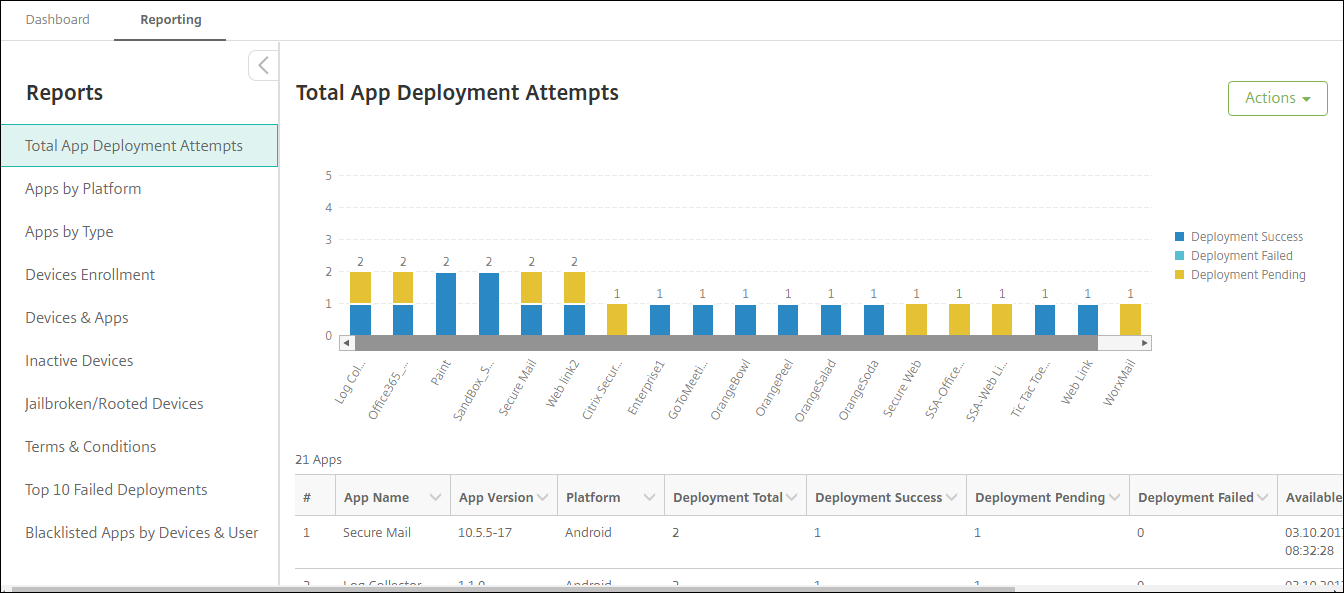
Anzeigen von Berichtdetails
-
Klicken Sie auf einzelne Bereiche des Diagramms, um weitere Details anzuzeigen.
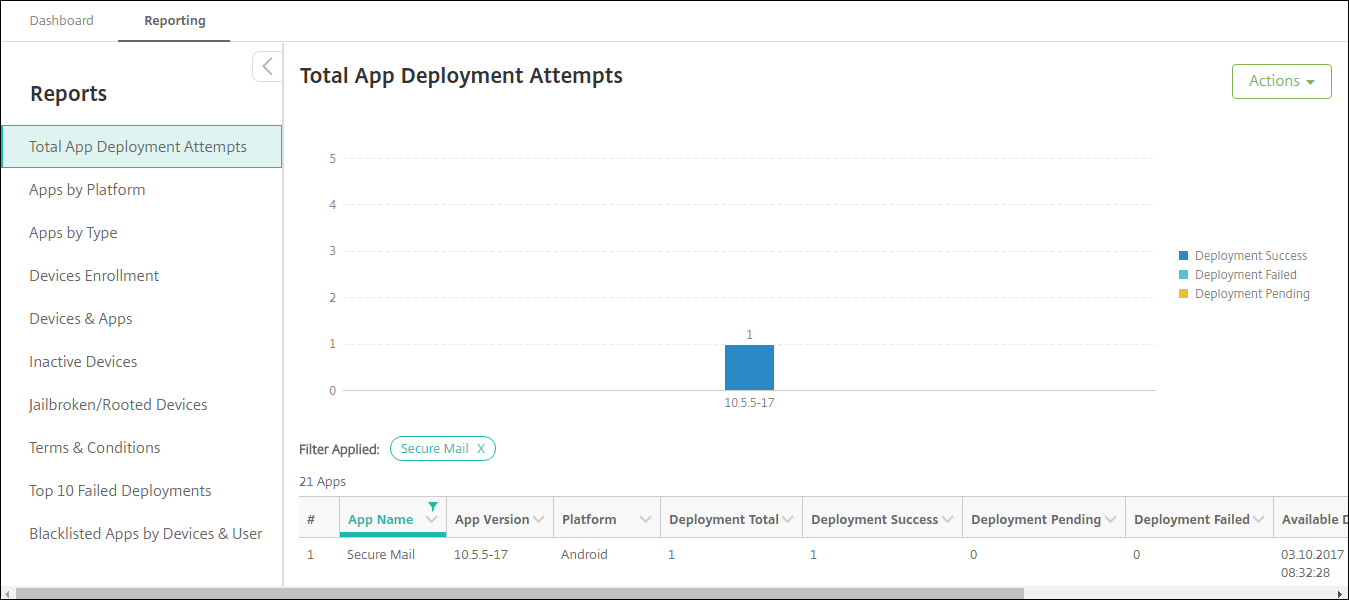
Zum Sortieren, Filtern oder Durchsuchen einer Tabellenspalte klicken Sie auf die Spaltenüberschrift
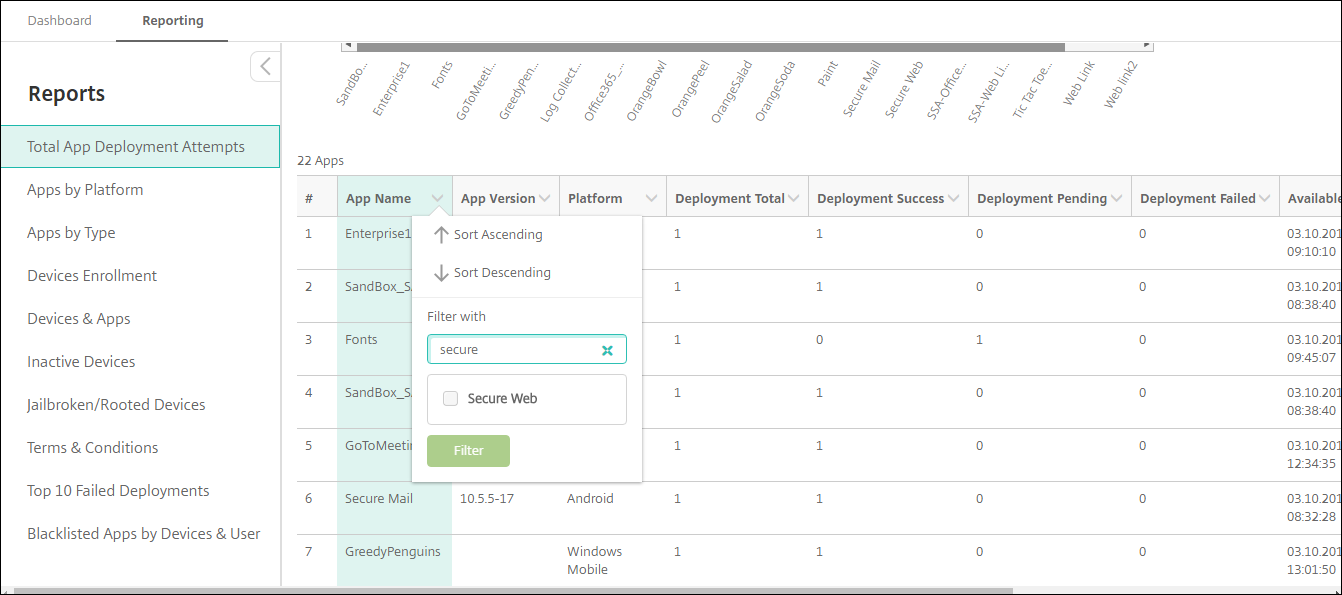
Filtern eines Berichts nach Datum
-
Klicken Sie auf eine Spaltenüberschrift, um die Filtereinstellungen anzuzeigen.
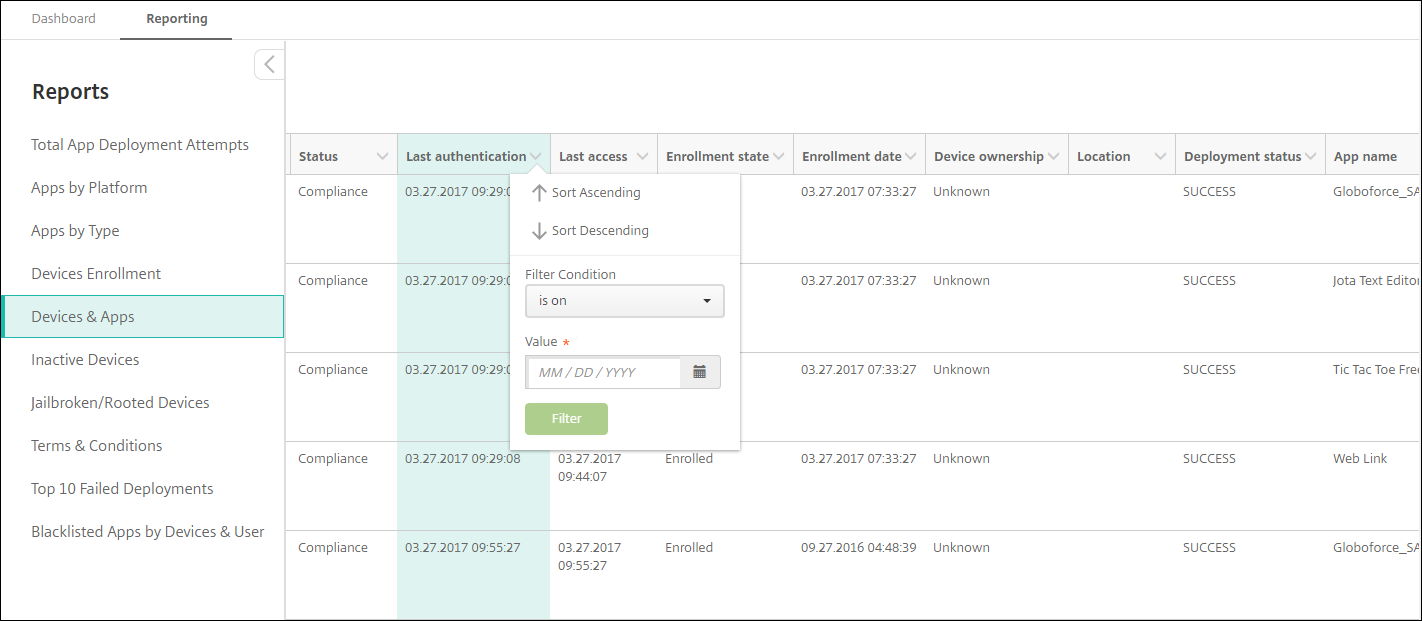
-
Wählen Sie über Filterbedingung aus, wie Sie die angezeigten Daten filtern möchten.
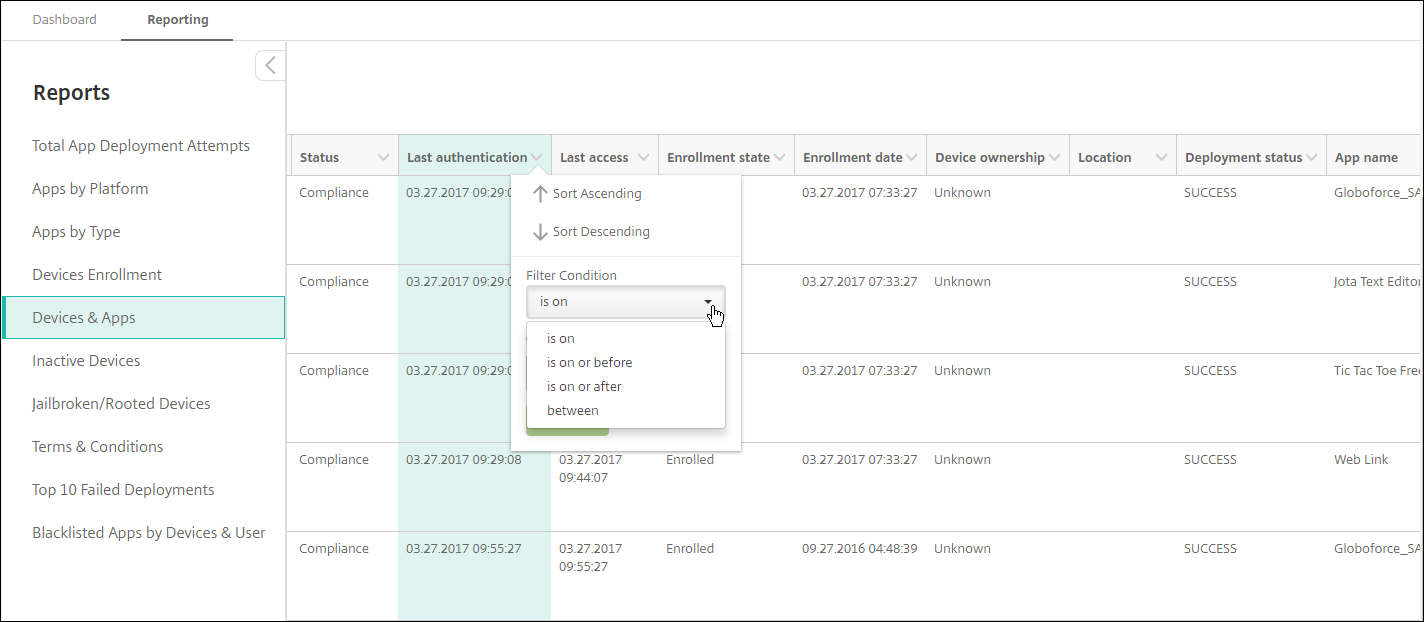
-
Verwenden Sie für Datumsangaben die Datumsauswahl.
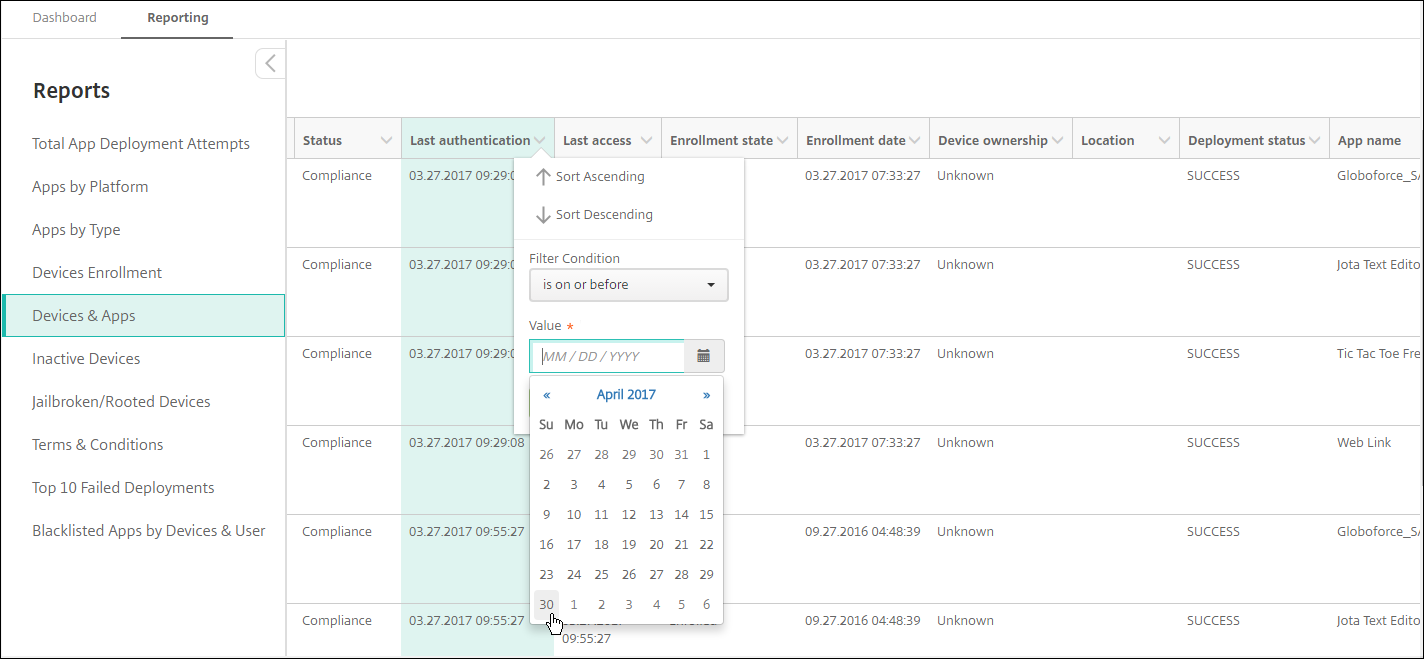
-
Spalten mit Datumsfilter werden wie im folgenden Beispiel gezeigt angezeigt.
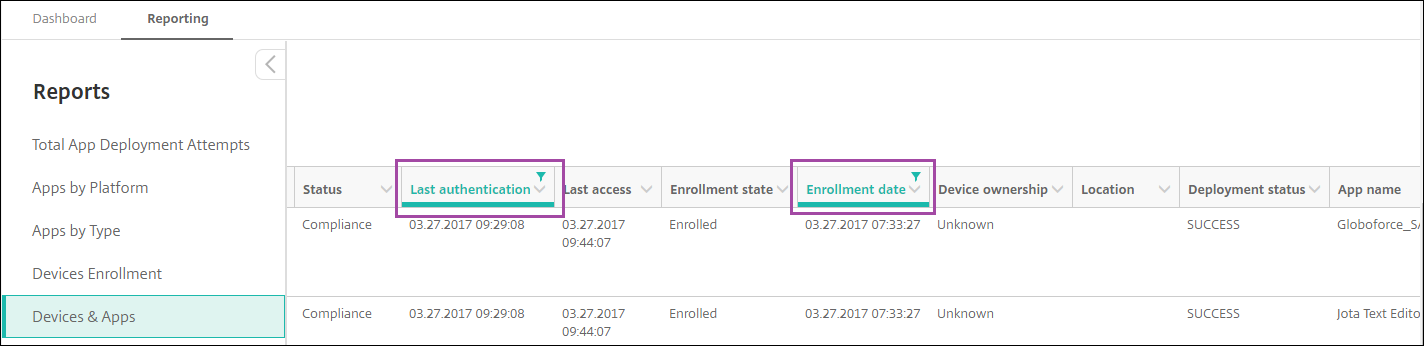
-
Um einen Filter zu entfernen, klicken Sie auf die Spaltenüberschrift und dann auf Filter entfernen.
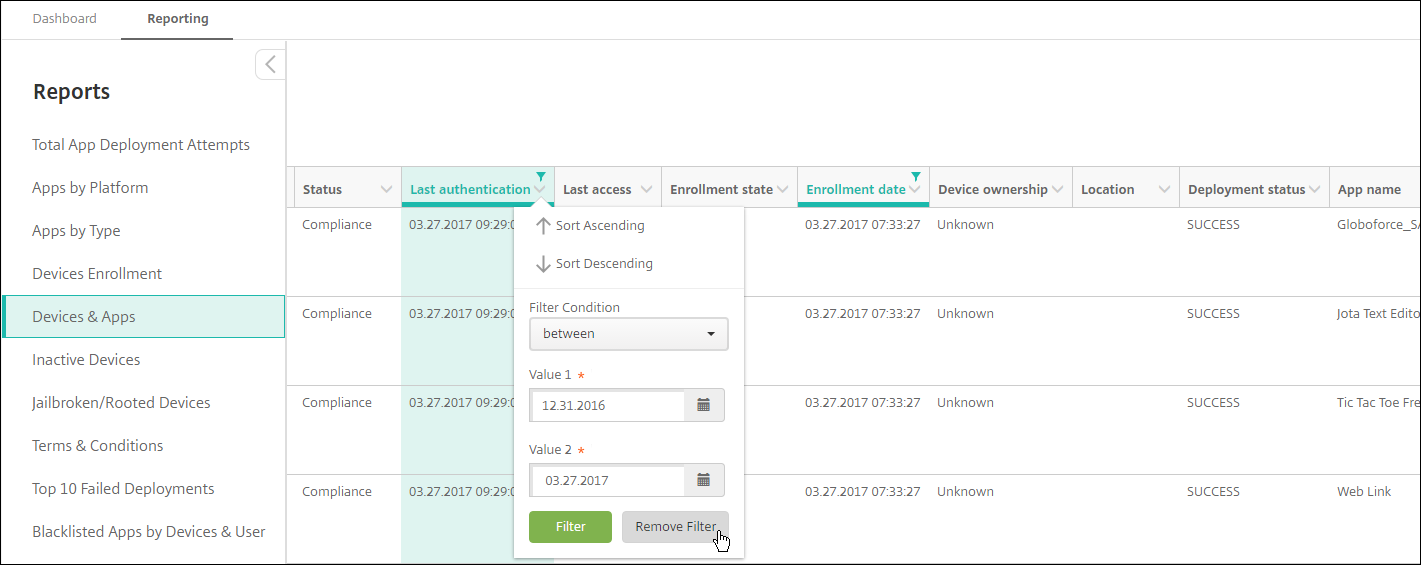
Exportieren eines Diagramms oder einer Tabelle
- Um das Diagramm im PDF-Format exportieren möchten, klicken Sie auf Aktion und dann auf Grafik als PDF-Datei exportieren.
- Um die Tabellendaten im CSV-Format zu exportieren, klicken Sie auf Aktion und dann auf Daten als CSV-Datei exportieren.